win10系统连接usb无法识别怎么办
发布时间:2017-07-30 16:17:00 浏览数: 小编:jiwei
win10系统连接usb无法识别怎么办?将USB移动硬盘或者U盘插到Win10系统电脑上时,会遇到“无法识别USB设备”问题,但是同一个USB设备在其他电脑中是可以正常显示的,这是为什么呢?下面系统族小编介绍win10系统连接usb无法识别的快速解决方法。具体方法如下:
系统推荐:雨林木风GHOST WIN10 X64 专业版系统
相关教程:win10系统电脑关机后USB设备还保持通电状态的解决方法
方法1:卸载驱动,然后重新连接外置硬盘
打开控制面板(小图标查看)—设备管理器,在磁盘驱动器列表中找到你的设备,右击卸载。
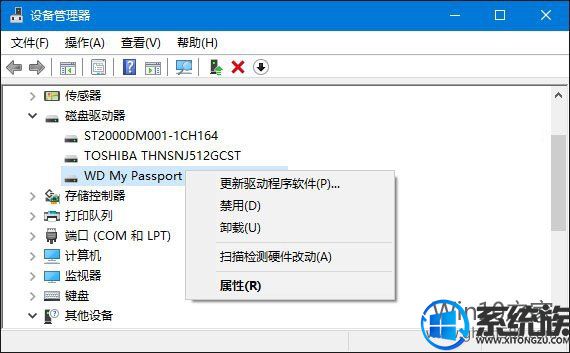
拔下USB数据线,并重新连接,此时驱动程序会自动加载,一般可恢复正常。
方法2:重新安装USB控制器。
打开控制面板(小图标查看)—设备管理器,展开通用串行总线控制器,右键单击设备选择“卸载”,每个设备重复以上操作。完成后,重新启动计算机,系统会自动安装USB控制器。
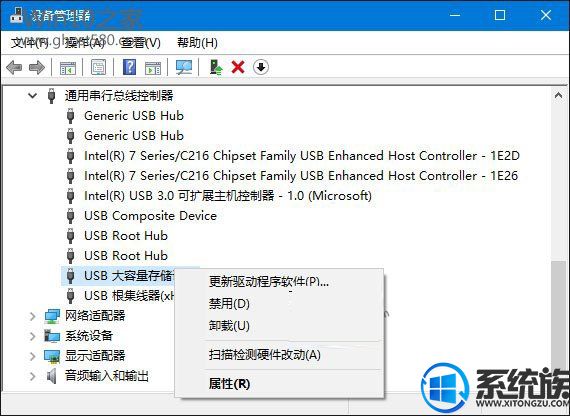
方法3:禁用 USB 选择性暂停设置。
控制面板——电源选项,单击当前所选的电源计划旁边的更改计划设置。
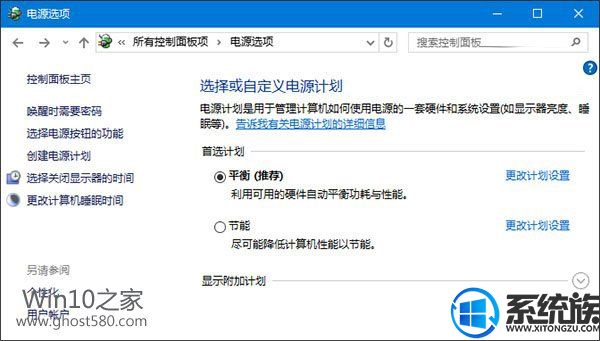
单击更改高级电源设置。
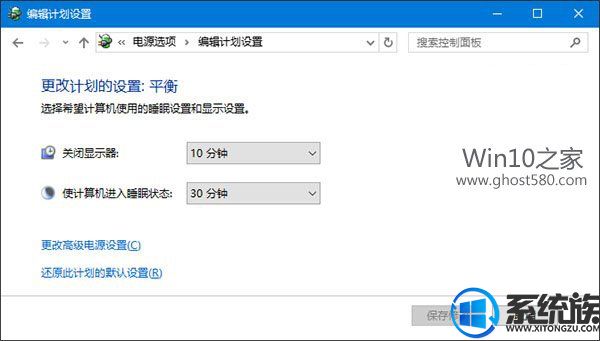
展开USB设置—USB选择性暂停设置,将其设置为“已禁用”,确定。
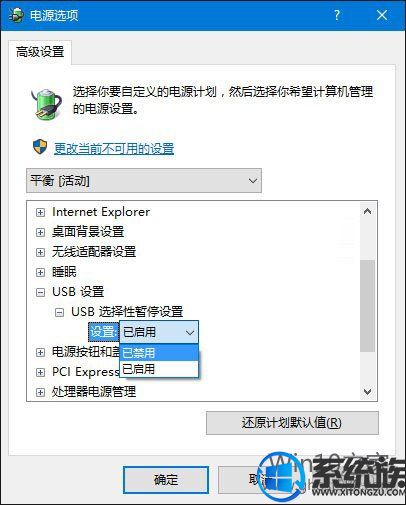
以上就是关于win10系统连接usb无法识别的详细解决方法了,有此需求的朋友可以参照小编的方法进行操作,更多关于win10系统技巧,请大家关注系统族!
上一篇: win10系统如何设置默认输入法



















